خالدالوردانى
مشــــ توتى ـــرف
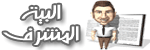


عدد الرسائل : 348
العمر : 45
الاقامه : مصر الاسماعيليه
المهنه : مهندس الكترونيات
العمل : ذكر
علم بلدك : 
نشاط العضو :
SmS :
: 
تاريخ التسجيل : 12/08/2007
مستوي العضو
 عدد الاوسمه: عدد الاوسمه:
 نقاط التميز: نقاط التميز:
 |  موضوع: تريقه تجميع الكمبيوتر بنفسك مع الصور موضوع: تريقه تجميع الكمبيوتر بنفسك مع الصور  السبت ديسمبر 01, 2007 7:16 pm السبت ديسمبر 01, 2007 7:16 pm | |
|  شرح تركيب
قطع الكمبيوتر بالصور
كما نعرف أن أجزاء
الكمبيوتر الداخلية حساسة
للشحنات الكهرباء الاستاتيكية ..
حيث أن تلك الشحنات تؤدي إلى تلف
المكونات الالكترونية .. ولذلك يجب قبل التعامل
مع أجزاء الحاسب أن نقوم بارتداء مقبض
مضاد للكهرباء الاستاتيكية
Antistatic wrist pad ..
مثل الذي نراه في الشكل ..
ثم نقوم بتوصليه بالأرضي1  وعند شراء Motherboard وعند شراء Motherboard
جديدة أو كارت من الكروت المختلفة
سوف نجد انه تم وضعه داخل غلاف
Anti static ليمنع شحنات الكهرباء
الاستاتيكية من الوصول إليها .
. كما نرى في الشكل التالي .
2  ولتثبيت المعالج ولتثبيت المعالج
Processor نقوم بعمل الخطوات الاتية :
1 - نقوم بإخراج اللوحة الأم Motherboard
من الغلاف المضاد للكهرباء .
2 - نفتح ذراع التثبيت الخاص بالـ Socket .
3 - نقوم بوضع الـ Processor بحيث يتجه
السهم المرسوم عليه في اتجاه الـ Pins
الناقصة من الـ Socket .. كما نرى في الشكل .
3  وهنا يجب أن تعلم وهنا يجب أن تعلم
انه يجب عدم الضغط على
الـ Processor بقوة .. لأن ذلك
قد يتسبب في ثني بعض
الـ Pins الخاصة بالـ Processor .
4 - نقوم بإغلاق ذراع التثبيت الخاص
بالـ Socket .
5 - نقوم بوضع المروحة Fan الخاصة
بالـ Processor فوق المعالج
Processor .
وتعمل هذه المروحة على تبريد المعالج
.. ويجب أن تعلم أن تشغيل الـ Processor
بدون Fan سوف يؤدي إلى تلفه .. وكما نرى
في الشكل التالي انه يوجد بأسفل المروحة Fan
مبدد حراري Heat Sink .. وتلتصق به مادة
موصلة للحرارة تعمل على نقل الحرارة من الـ
Processor إلى الـ Heat Sink .. وفي حالة
عدم وجود هذه المادة يجب شراءها واضافتها
علي سطح الـ
Processor4  ج) ج)
6 - نقوم بتركيب المشابك الخاصة بتثبيتها .
ويجب ملاحظة وجود عدة أنواع من المراوح
Fans التي قد تختلف قليلا في طريقة التثبيت .
7 - نقوم بتثبيت كابل الطاقة الكهربية الخاص
بالمروحة في اللوحة الام كما
نرى في الشكل 5  لا تختلف طريقة لا تختلف طريقة
تركيب أي نوع من أنواع الذاكرة
RAM الثلاثة SDR SDRAM و
DDR SDRAM و RD RAM عن بعضها
.. وسوف نتعرف الآن على طريقة تركيب
وحدات ذاكرة في لوحة الأم تدعم نظام
Dual Channel DDR .. وتظهر قنوات
الذاكرة في مثل هذه اللوحات
كما نرى في الشكل .6  وللاستفادة وللاستفادة
من هذه الإمكانية فلابد من تركيب
وحدتي ذاكرة سعة كل منهم 256 MB
لهم نفس النوع والـ Model والسرعة ..
بدلا من تركيب Module واحد سعته 512 MB
. ثم تركيب وحدة في كل قناة Channel
ولتركيب وحدات الذاكرة نقوم بعمل الخطوات الاتية :
1 - نفتح المشبكين الخاصين بالـ DIMM 1 Socket .
2 - نقوم بوضع Module الذاكرة داخل القناة .
3 - نضغط على وحدة الذاكرة حتى يتم إغلاق
المشبكين تلقائيا .
4 - نقوم بتركيب الـ Module الآخر في
Channel B في الـ DIMM 3 Socket
بنفس الطريقة .
تحتوي اللوحة الأم Motherboard
على لوحة توصيلات خلفية Rear Panel .
وقد يختلف شكل هذه اللوحة من
Motherboard لأخرى .. ولذلك يتم
تثبيت Bracket خاص بال
ـ ATX Standard Rear Pane
l قابل للفك والتركيب في الجزء
الخلفي من الـ Case
الخاصة بالجهاز
7  [i]وإذا كانت [i]وإذا كانت
الـ Motherboard ذات
Rear Panel غير قياسية ..
فإن الـ Bracket الخاص بهذه
Mother Board يكون مرفقا معها
.. وبالطبع لابد أولاً من فك
الـ Bracket الخاص باللوحة الام .
. ثم تثبيت الـ Bracket الخاص بالـ
Motherboard في الـ Case .
وكما نرى في الشكل أن الـ Case
تحتوي على عدة ثقوب لتثبيت اللوحة الأم ..
ونحصل مع الـ Case عند شرائها العديد من
المسامير Screws وقواعد التثبيت ممنوعةممنوعةممنوعةممنوعةs
الخاصة باللوحة الأم .. وتكون القواعد
بلاستيكية أو نحاسية .8  ولتركيب ولتركيب
اللوحة الأم نقوم بعمل الخطوات الاتية :
1 - نقوم بتحديد أماكن التثبيت الخاصة بها .
. وهي غالبا 6 أو 9 .. ونثبت قواعد التثبيت في
نفس هذه الأماكن في الـ Case .9 
2 - نقوم بوضع اللوحة الأم فوق
أماكن التثبيت .
3 - نقوم بوضع شرائح العزل التي نراها
في الشكل فوق ثقوب التثبيت في اللوحة الأم ..
وهذه الشرائح يتم الحصول
عليها عند شراء الـ Case .10    ]
| |
|
خالدالوردانى
مشــــ توتى ـــرف
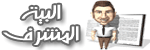


عدد الرسائل : 348
العمر : 45
الاقامه : مصر الاسماعيليه
المهنه : مهندس الكترونيات
العمل : ذكر
علم بلدك : 
نشاط العضو :
SmS :
: 
تاريخ التسجيل : 12/08/2007
مستوي العضو
 عدد الاوسمه: عدد الاوسمه:
 نقاط التميز: نقاط التميز:
 |  موضوع: رد: تريقه تجميع الكمبيوتر بنفسك مع الصور موضوع: رد: تريقه تجميع الكمبيوتر بنفسك مع الصور  السبت ديسمبر 01, 2007 7:17 pm السبت ديسمبر 01, 2007 7:17 pm | |
| | |
|
خالدالوردانى
مشــــ توتى ـــرف
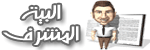


عدد الرسائل : 348
العمر : 45
الاقامه : مصر الاسماعيليه
المهنه : مهندس الكترونيات
العمل : ذكر
علم بلدك : 
نشاط العضو :
SmS :
: 
تاريخ التسجيل : 12/08/2007
مستوي العضو
 عدد الاوسمه: عدد الاوسمه:
 نقاط التميز: نقاط التميز:
 | |
خالدالوردانى
مشــــ توتى ـــرف
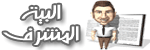


عدد الرسائل : 348
العمر : 45
الاقامه : مصر الاسماعيليه
المهنه : مهندس الكترونيات
العمل : ذكر
علم بلدك : 
نشاط العضو :
SmS :
: 
تاريخ التسجيل : 12/08/2007
مستوي العضو
 عدد الاوسمه: عدد الاوسمه:
 نقاط التميز: نقاط التميز:
 |  موضوع: رد: تريقه تجميع الكمبيوتر بنفسك مع الصور موضوع: رد: تريقه تجميع الكمبيوتر بنفسك مع الصور  السبت ديسمبر 01, 2007 7:20 pm السبت ديسمبر 01, 2007 7:20 pm | |
| وباستكمال الشرح ...معكم.
وتختلف أوضاع الـ Jumper باختلاف نوع وحدة
التخزين والشركة المصنعة لها .. وعند الضبط
على الوضع Cable Select .. تتم عملية ضبط
الأوضاع Master و Slave تلقائيا ..
ولكن من الأفضل أن نقوم بعملية الضبط يدويا .
فإذا قمنا مثلاً بضبط الـ Hard Disk
على الوضع Master .. وضبط الـ
DVD على الوضع Slave .. وفي هذه
الحالة يكون وضع الـ Hard Disk هو
Primary Master و وضع الـ DVD
هو Primary Slave .. وإذا أردنا
توصيل Hard Disk آخر بالجهاز
فإننا نقوم بوصله بطرف الكابل الـ
Secondary الآخر .. وضبط الـ
CD-ROM Rw علي الوضع Master
وضبط الـ Hard Disk الجديد على الوضع
Slave .. وفي هذه الحالة يكون وضع
الـ CD-ROM Rw هو Secondary Master
و وضع الـ Hard Disk الجديد هو
Secondary Slave ..
كما نرى في الشكل التخطيطي التالي Secondary ..
19  لتركيب محرك لتركيب محرك
الأقراص المرنة Floppy Disk Drive :
يتم إدخاله في الموضع الخاص به ..
بحيث تكون فتحة إدخال الـ Disk الموجودة
بالـ Case مضبوطة مع فتحة إدخال الـ Disk
الموجودة بالـ Floppy Disk Drive ..
كما نرى بالشكل .. ثم يتم تثبيته بالمسامير.
.20  GP Slot) GP Slot)
.ولتركيب القرض الصلب Hard Disk :
يتم وضعه في المكان المخصص له
كما نرى في الشكل .. ثم يتم تثبيته
بالمسامير .
.21  | |
|
essam3x
توتى سوبر عضو



عدد الرسائل : 2486
الاقامه : السويس
علم بلدك : 
نشاط العضو :
SmS : <!--- MySMS By AlBa7ar Semauae.com --><form method="POST" action="--WEBBOT-SELF--"> <!--webbot bot="SaveResults" u-file="fpweb:///_private/form_results.csv" s-format="TEXT/CSV" s-label-fields="TRUE" --><fieldset style="padding: 2; width:208; height:104"> <legend><b>My SMS</b></legend> <marquee onmouseover="this.stop()" onmouseout="this.start()" direction="up" scrolldelay="2" scrollamount="1" style="text-align: center; font-family: Tahoma; " height="78">وأعيش علي صوتك ودفئ نغماتك وأدرس سحر نظراتك يامن اذابتني روعه جمالك فأناعشقت لحظه صمتك ورقه حوارك .</marquee></fieldset></form><!--- MySMS By AlBa7ar Semauae.com -->
: 
مزاجـــى : 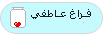
تاريخ التسجيل : 05/07/2007
مستوي العضو
 عدد الاوسمه: عدد الاوسمه:
 نقاط التميز: نقاط التميز:
 |  موضوع: رد: تريقه تجميع الكمبيوتر بنفسك مع الصور موضوع: رد: تريقه تجميع الكمبيوتر بنفسك مع الصور  الأحد ديسمبر 09, 2007 10:54 am الأحد ديسمبر 09, 2007 10:54 am | |
| | |
|
